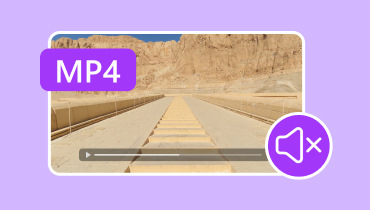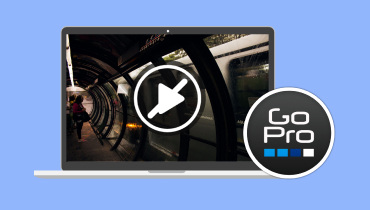4DDiG Video Repair: Bästa verktyget för att reparera skadad video
4DDiG-videoreparation är ett utmärkt verktyg som hjälper dig att reparera skadade videor. Oavsett om du har en korrupt video eller några ospelbara filer kan du använda det här verktyget för att uppnå de resultat du behöver. Om du inte är bekant med det här videoreparationsverktyget kan det verka förvirrande till en början. Lyckligtvis ger den här artikeln all nödvändig information. Med den här recensionen får du möjlighet att utforska verktygets huvudfunktioner, begränsningar, prisplan och användningsmetod. Utöver det kommer du också att upptäcka det bästa alternativet som finns tillgängligt på din dator för att enkelt reparera din video. Så för att börja upptäcka allt om videoreparationsprogrammet, läs den här recensionen direkt!
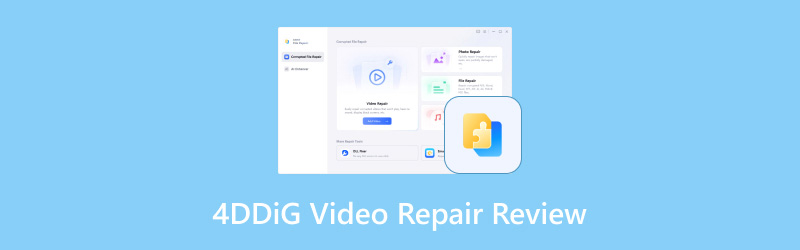
SIDINNEHÅLL
Del 1. Huvudfunktioner i 4DDiG-videoreparation
Detta videoreparationsprogram är ett av de mest effektiva alternativen för att reparera skadade videofiler. För att lära dig mer om dess kärnfunktioner, utforska alla dess funktioner nedan.
Reparera skadad videofil
Kärnfunktionen i detta videoreparationsprogram är att fixa och reparera skadade videofiler. Det bästa här är att processen är smidig. Det kan till och med erbjuda en snabb videoreparationsprocedur, vilket gör det mer idealiskt för användare som vill spara tid när de hanterar många videofiler. Det kan till och med stödja olika videoformat. Du kan reparera MOV, MP4, MKV, AVI och andra filformat.
Stöd för högkvalitativa videor
Det vi gillar här är att plattformen även kan hantera högkvalitativa videor. Med det sagt, även om du har skadade 1080p- eller 4K-videor, kan du fortfarande komma åt detta videoreparationsverktyg och uppnå önskat resultat. Dessutom säkerställer verktyget att kvaliteten inte komprometteras under reparationsprocessen, så att du kan njuta av videokvaliteten till fullo.
Enkelt användargränssnitt
Om du är en icke-professionell användare är det här videoreparationsverktyget perfekt för dig. Det beror på att det har ett omfattande användargränssnitt som gör att du kan reparera dina skadade videofiler utan problem.
Erbjud stockvideor
För användare som vill testa programvarans videoreparationsfunktioner kan du använda programmets stockvideor. Med dessa videor kan du se om verktyget fungerar bra. Du kan till och med använda förhandsgranskningssektionen, som låter dig se hela resultatet innan du fortsätter med sparprocessen.
Del 2. Hur man använder 4DDiG-videoreparation
Vill du lära dig hur du reparerar din skadade eller korrupta videofil med hjälp av videoreparationsverktyget? I så fall, kontrollera och följ steg-för-steg-proceduren nedan.
Steg 1. Ladda ner 4DDiG Video Repair-programvaran till din dator. Efter installationen startar du huvudgränssnittet för att fortsätta med reparationsprocessen.
Steg 2. Klicka sedan på från huvudgränssnittet Lägg till video knappen nedan för att börja infoga din skadade video från din mapp. Du kan också använda stockvideorna nedan för att testa programmets funktioner.
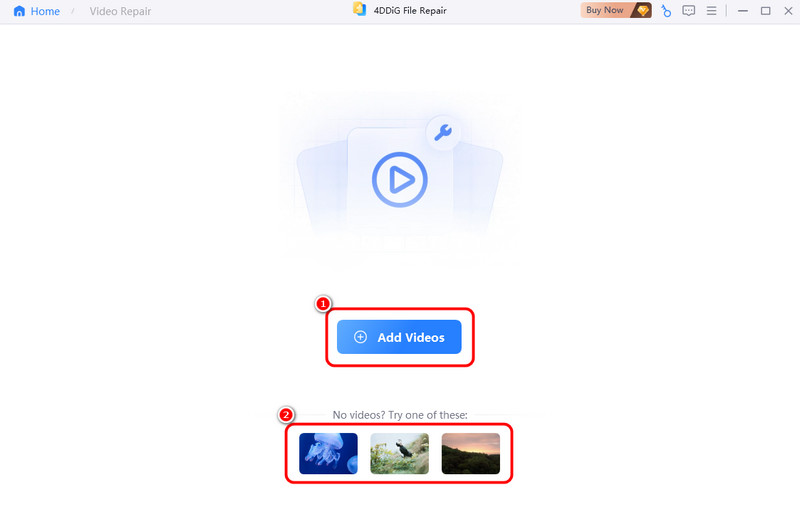
Steg 3. Tryck därefter på Reparera knappen nedan. Med det startar programvaran videoreparationsprocessen. När det är klart kan du kontrollera videon genom att klicka på knappen Förhandsgranska.
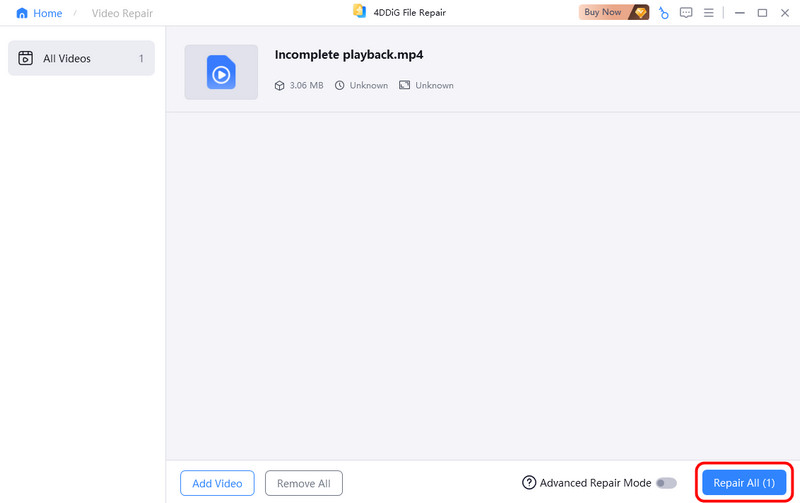
Steg 4. Klicka på Spara knappen i det högra gränssnittet för att börja spara den reparerade videon till din dator.

Med den här instruktionen kan du omedelbart fixa din videoFördelen här är att det har ett enkelt användargränssnitt, vilket gör det idealiskt för alla typer av användare.
Del 3. Begränsningar med 4DDiG-videoreparation
4DDiG är ett utmärkt verktyg för videoreparation. Det kan ge de resultat du behöver efter att reparationsprocessen är klar. Det finns dock också vissa begränsningar som du kan stöta på under processens gång. Om du är intresserad av att lära dig mer om dess nackdelar, vänligen se beskrivningarna nedan.
Begränsade videofiler till gratisversionen
När du använder programvarans gratisversion kan du bara hantera ett begränsat antal videofiler. Det går inte heller att spara videor i högre kvalitet.
Saknade videoredigeringsfunktioner
En annan nackdel här är att programvaran saknar redigeringsfunktioner för att förbättra dina videor. Därför är det lämpligt att använda en separat videoredigerare för att förbättra videokvaliteten.
Dyr prenumerationsplan
Eftersom verktyget inte är helt gratis måste du använda dess betalda abonnemang för mer avancerade funktioner. Det enda problemet här är att priset är för högt.
Del 4. Prisplaner för 4DDiG Video Repair
För att få premiumversionen av videoreparationsverktyget, vänligen se prisplanerna som anges i tabellen nedan.
| Planer | 1 månads licens | 1 års licens | Livstidslicens |
| Pris | $35.95 | $35.95 | $35.95 |
| Inklusioner | • 1 licens för 1 dator • Reparera skadade videor, foton, ljud, dokument och Adobe-filer • Förbättra video- och fotokvaliteten • Färglägg svartvita videor och foton • Förläng och fyll bilder med AI (4 gånger tillgängligt) NYTT • Batchbehandling med förhandsgranskning av filer • 1 månads gratis uppgraderingar | • 1 licens för 1 dator • Reparera skadade videor, foton, ljud, dokument och Adobe-filer • Förbättra video och • Färglägg svartvita videor och foton • Förläng och fyll bilder med AI (48 gånger tillgängligt) NYTT • Batchbehandling med förhandsgranskning av filer • 1 års gratis uppgraderingar | • 1 licens för 1 dator • Reparera skadade videor, foton, ljud, dokument och Adobe-filer • Förbättra video- och fotokvaliteten • Färglägg svartvita videor och foton • Förläng och fyll bilder med AI (100 gånger tillgängligt) NYTT • Batchbehandling med förhandsgranskning av filer • Livstidsfria uppgraderingar |
Del 5. Bästa alternativet till 4DDiG-videoreparation
Efter att ha läst den detaljerade recensionen av 4DDiG Video Repair är det tydligt att verktyget är användbart för videoreparation. Men med sina olika begränsningar finns det tillfällen då det kanske inte är det bästa verktyget för att reparera en video. I så fall, om du behöver ett utmärkt alternativ, föreslår vi att du använder Vidmore Video FixDet här programmet är mycket överlägset, eftersom det erbjuder alla nödvändiga funktioner utan några begränsningar. Dessutom erbjuder det en enkel layout och en snabb reparationsprocess. Det bästa här är att det kan fixa olika videofel, som svart skärm, inget ljud, suddiga videor och mer. Med det sagt, om du behöver ett utmärkt alternativ till 4DDiG, behöver du inte leta längre än till Vidmore Video Fix-programvaran.
Kärnfunktioner
• Det kan åtgärda olika problem med videouppspelning.
• Den kan erbjuda ett rent och enkelt gränssnitt.
• Programmet kan tillhandahålla en snabb videoreparationsprocedur.
• Den stöder olika filformat.
Se stegen nedan och lär dig hur du åtgärdar videor framgångsrikt.
Steg 1. Ladda ner Vidmore Video Fix genom att trycka på nedladdningsknapparna nedan. Kör sedan programmet för att starta huvudproceduren.
Steg 2. Klicka på Röd + för att lägga till de skadade videorna. Lägg sedan till en exempelvideo genom att klicka på den blå + knappen.
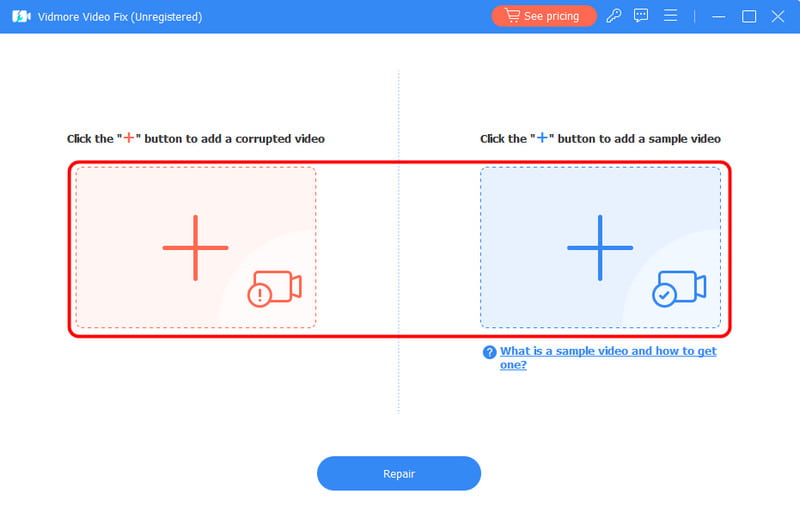
Steg 3. Tryck på Reparera knappen nedan för att börja reparera de skadade videorna. När du är klar kontrollerar du videons skick genom att klicka på knappen Förhandsgranska.
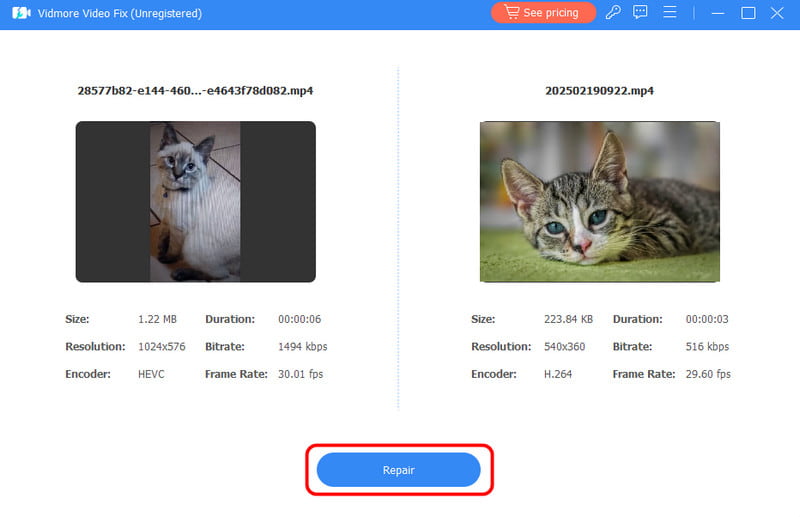
Steg 4. När du är nöjd, tryck på Spara för att börja spara den på din dator.

Tack vare dessa instruktioner kan du effektivt fixa dina videor. Det bästa här är att du kan åtgärda olika problem med videouppspelning, vilket gör det till ett idealiskt reparationsverktyg för alla användare.
Del 6. Vanliga frågor om 4DDiG-videoreparationsrecension
Är 4DDiG-videoreparation bra?
Efter att ha testat dess kapacitet som ett videoreparationsverktyg kan vi bekräfta att programvaran är effektiv. Den kan erbjuda en smidig procedur, så att du kan genomföra processen utan avbrott.
Kan man reparera en skadad videofil?
Absolut, ja. Det finns olika verktyg för videoreparation tillgängliga. Några av dem är 4DDiG Video Repair och Vidmore Video Fix. Granska därför dessa program och reparera dina skadade filer omedelbart.
Vad är syftet med att reparera videofiler?
Dess huvudsakliga syfte är att reparera skadade, korrupta och ospelbara videofiler. Med hjälp av olika videoreparationsverktyg kan du framgångsrikt reparera dina videor, vilket resulterar i smidig och tillfredsställande videouppspelning.
Slutsats
Med denna fullständiga granskning av 4DDiG-videoreparationsprogramvara, du har utforskat dess kärnfunktioner, begränsningar, användningsområden och prisplan. Trots dess begränsningar är det dock tydligt att det finns omständigheter då du kanske inte uppnår önskat resultat efter reparationsprocessen. Så om du behöver ett utmärkt alternativ till 4DDiG rekommenderar vi att du använder Vidmore Video Fix. Detta program kan erbjuda dig ett bättre användargränssnitt och en snabbare reparationsprocess. Det har inte heller några begränsningar, vilket gör att du kan uppnå önskat resultat och gör det till ett anmärkningsvärt videoreparationsverktyg.